Canvaでサクッと作るショート動画!初心者でもわかる活用ガイド

近年、SNSをはじめとしたオンラインプラットフォームで「ショート動画」の需要が急速に高まっています。特にInstagramのリールやTikTok、YouTube Shortsなど、縦型で短時間の動画を気軽に楽しめるサービスが流行の中心です。
こうしたショート動画は、個人のクリエイターや企業のマーケティング担当者にとっても大きなチャンスとなっています。少ない予算でも多くの人にリーチでき、ブランディングや商品の宣伝、コミュニケーションの強化など、幅広い活用が期待できます。
そのなかでも、手軽にデザイン性の高いコンテンツを作れるツールとして注目されているのが「Canva」です。元々はチラシやバナーなどのデザインを簡単に作成できるサービスとして人気ですが、現在では動画編集機能も充実し、初心者でもショート動画を手早く作ることが可能です。
本記事では、「Canvaで作るショート動画」に興味をお持ちの方へ向けて、実際にどのように動画を作成し活用していくのか、初心者の方でもわかりやすいように詳しく解説していきます。素材選びの注意点から、SNSへの投稿のポイント、そして動画のクオリティを上げるための編集テクニックまで、幅広く網羅しました。ぜひ参考にして、ショート動画の世界を楽しんでください。
Canvaで作るショート動画とは?基本と魅力

まずは、Canvaを使って作るショート動画の概要と、その魅力を整理してみましょう。近年の動画コンテンツはスマートフォンで視聴されることが多くなっていますが、特に縦型のショート動画はユーザーが通勤時間や休憩時間など、ちょっとした隙間に手軽に見られるため、大きな盛り上がりを見せています。
実際、日本国内のSNS利用状況をまとめたデータレポート(総務省などの公的機関が提供する情報や民間の調査レポート)によると、スマートフォンユーザーの約半数以上が何らかの形で動画コンテンツを日常的に視聴していると報告されています。ショート動画は短時間で要点を伝えやすいため、若い世代だけでなく幅広い層が利用するようになってきました。
ここで登場するのがCanva。簡単な操作で画像や文字を組み合わせたデザインを作れるだけでなく、動画テンプレートやアニメーション機能が充実している点が大きな魅力です。縦型の動画フォーマットにもすぐに対応できるため、パソコンが苦手な方や動画編集ソフトに不慣れな方でもスムーズに制作を始められます。
ショート動画の需要とCanvaが選ばれる理由
ショート動画の需要:
1分以内や15秒程度など、ごく短い時間でインパクトのある情報を届けられるのがショート動画の強みです。視聴者は気軽に視聴でき、制作者としては低コスト・低リスクで始められるため、個人・法人問わず様々な目的で使われています。
Canvaが選ばれる理由:
1. 操作の簡単さ
直感的なインターフェースで、ドラッグ&ドロップを中心に素材を配置する仕組みがわかりやすい。
2. 豊富なテンプレート
用途別にプロがデザインしたテンプレートが数多く用意されているため、すぐにクオリティの高い動画を作成できる。
3. クラウドベース
インストール不要で、ブラウザやアプリからいつでもデザイン作業を続けられる。
4. 無料プランでも充実
無料プランでも多くの機能が使えるうえ、有料素材も必要に応じて購入できる仕組み。
ショート動画を作る前の準備:素材・テーマ・著作権
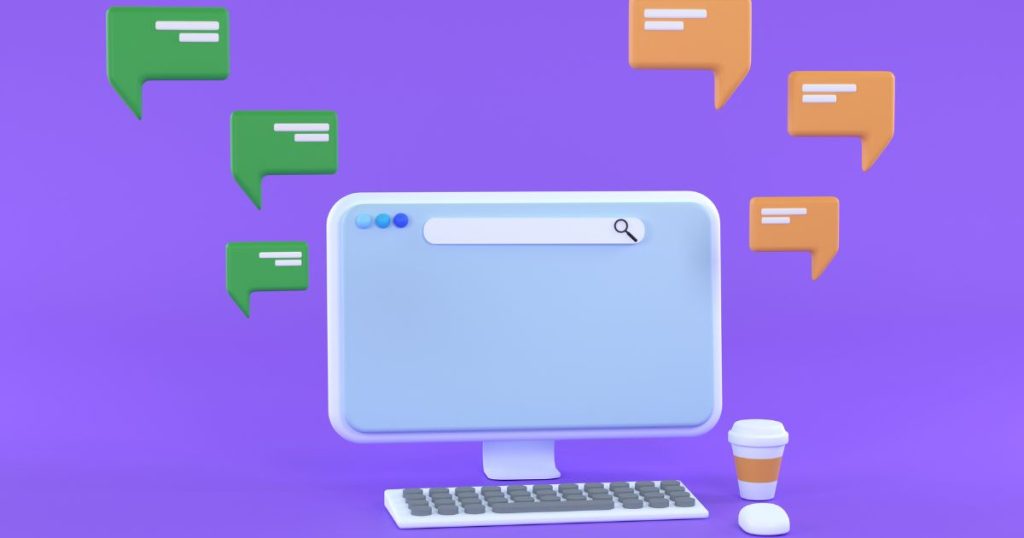
いざCanvaでショート動画を作ろうと思っても、何を準備すればいいのかわからない方も少なくありません。実際、ショート動画といえども、その完成度や訴求力を高めるためには事前準備がとても重要です。動画で扱うテーマや素材の選び方、そして法律面のリスク対策として必須となる著作権の理解など、ポイントをしっかり押さえておきましょう。
ここでは、まず素材選びのコツとテーマ設定、そして公的機関のガイドラインを参考にした著作権対策について解説します。
素材の選び方(画像・動画・音楽)
動画を制作するうえで欠かせないのが「素材」です。Canva内には無料・有料のイラストや写真、動画素材が多数用意されていますが、外部の素材サイトから取り込むケースもあるでしょう。
素材を選ぶ際のポイント:
1. ターゲット・目的に合ったビジュアル
たとえば若年層向けの商品をPRするなら明るくポップな素材、ビジネス向けなら落ち着いた雰囲気の素材、といったように動画のテーマに合わせて選びましょう。
2. 画質・解像度に注意
スマートフォン視聴がメインになるショート動画でも、あまりにも低解像度な素材だとクオリティが下がってしまいます。できるだけ高画質のものを使いましょう。
3. 必要に応じた有料素材の活用
クオリティを高めるために、有料素材やPro版の機能を使うのも一手。無理のない範囲で検討するとよいでしょう。
4. 音楽や効果音
CanvaにもBGMや効果音のライブラリがありますが、外部から音源を取り込む場合はライセンスや利用規約を必ず確認してください。
テーマとストーリーの明確化
動画の長さが短いとはいえ、伝えたいメッセージをきちんと視聴者に届けるためにはテーマの明確化が重要です。
1. 目的やゴールを決める
たとえば「商品の特徴を簡潔に紹介したい」「イベントの告知をしたい」「ブランド認知度を上げたい」など、最終的にユーザーにどんなアクションを取ってほしいのかを明確にしておきます。
2. ストーリーボードの作成
動画の場面構成をざっくりと紙に描いてみるだけでも、後々の編集がスムーズになります。特にショート動画は尺が短いので、冒頭で印象をつかむような構成にすると効果的です。
3. ユーザーが得られるメリットを明確化
いきなり広告色の強い内容を押し出すと離脱されやすいです。視聴者に「役立つ」「楽しい」と思ってもらえる要素を考えて盛り込むようにしましょう。
著作権やライセンスへの配慮(公的機関のガイドライン参照)
動画には音楽や画像など、第三者の著作物を使用する場面が出てきます。ここで注意しておきたいのが著作権やライセンスの問題です。文化庁や総務省のガイドラインによると、著作物を無断で利用する行為は原則として禁止されています。
1. Canva内蔵素材の利用規約
基本的にCanvaで提供されている素材は商用利用も可能ですが、細かな制限がある場合もあります。使用前に公式の利用規約を一読しましょう。
2. 外部サイトからの素材利用
「フリー素材サイト」と称している場所でも、二次配布やクレジット表記についての規定があることがあります。必ず規約を確認してから使いましょう。
3. 音楽のライセンス
楽曲には作詞・作曲・編曲など複数の権利が絡むケースが多いです。必ずライセンスを確認し、SNSでの使用が許可されているものを選びましょう。
これらの対応をしっかり行うことで、余計なトラブルを避け、安心してショート動画を公開できるようになります。
Canvaを使ったショート動画の作成手順
ここからは実際にCanvaでショート動画を作る際の大まかな流れを紹介します。初心者の方でもスムーズに取り組めるよう、段階ごとに解説していきます。
Canvaには数多くのテンプレートや機能が揃っているため、最初は迷うかもしれませんが、慣れてくると「こんな動画も作ってみたい」というアイデアが自然に湧いてくるはずです。
1. テンプレートを選ぶ
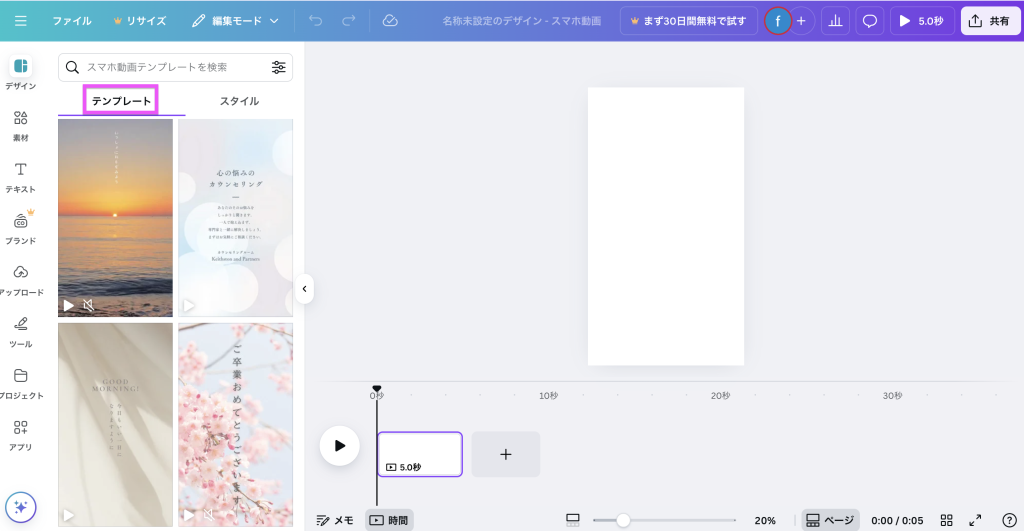
Canvaのホーム画面にアクセスすると、「動画」や「SNS向けテンプレート」といったカテゴリが表示されます。ショート動画には縦型(9:16)が適しているため、縦長のテンプレートを選ぶと便利です。
1. 無料テンプレートとPro向けテンプレート
無料のものでも十分にオシャレで実用的ですが、Pro会員向けのテンプレートはより洗練されたデザインが揃っています。
2. テーマ検索
「ビジネス」「ファッション」「イベント」など、作成する動画のコンセプトに近いキーワードでテンプレートを検索すると、目的に合ったデザインが見つけやすいです。
3. スクラッチで作る場合
テンプレートを使わず、白紙から自分の構成で作ることも可能です。自信や時間に余裕がある場合はチャレンジしてみるのも面白いでしょう。
2. 素材の追加と編集
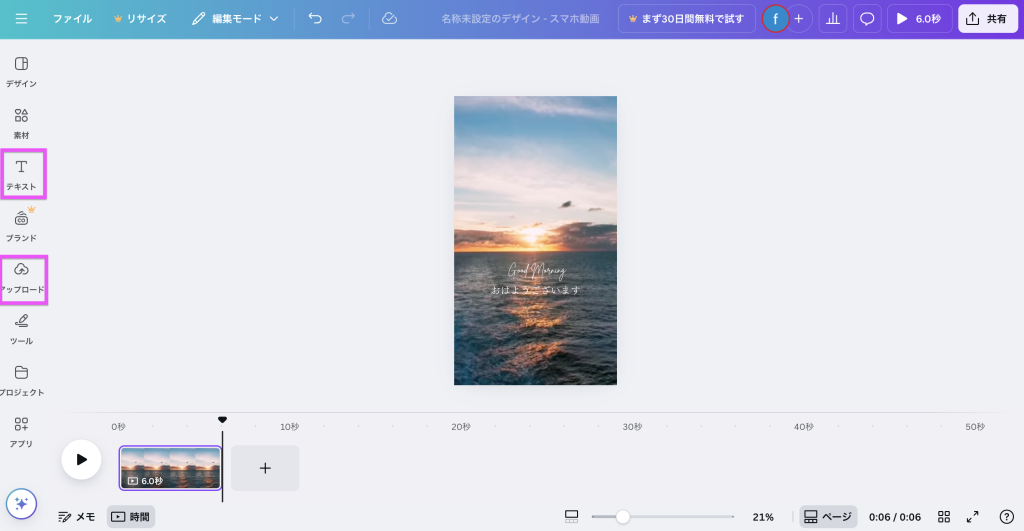
テンプレートを開いたら、動画に使う画像やテキスト、イラストなどを追加していきます。
1. ドラッグ&ドロップ操作
Canvaの強みは何といっても簡単な操作性です。画像やイラスト、アイコンをエディタ上にドラッグして配置するだけでOK。
2. テキストの入力
フォントやサイズ、カラーなどは右上のツールバーから変更可能。動画で目立たせたいメッセージは大きめのフォントで、背景とコントラストをつけると読みやすいです。
3. アニメーションの追加
文字や画像にアニメーションを付けると、動画に動きが生まれます。全体のテンポを考えながら、入れすぎないようバランスを取るのがポイント。
4. 動画クリップの差し込み
背景として動画クリップを使ったり、複数のクリップを切り替えてつなぎ合わせることも可能です。カット割りのタイミングは視聴者がストレスなく観られるよう調整しましょう。
3. 音楽や効果音の挿入
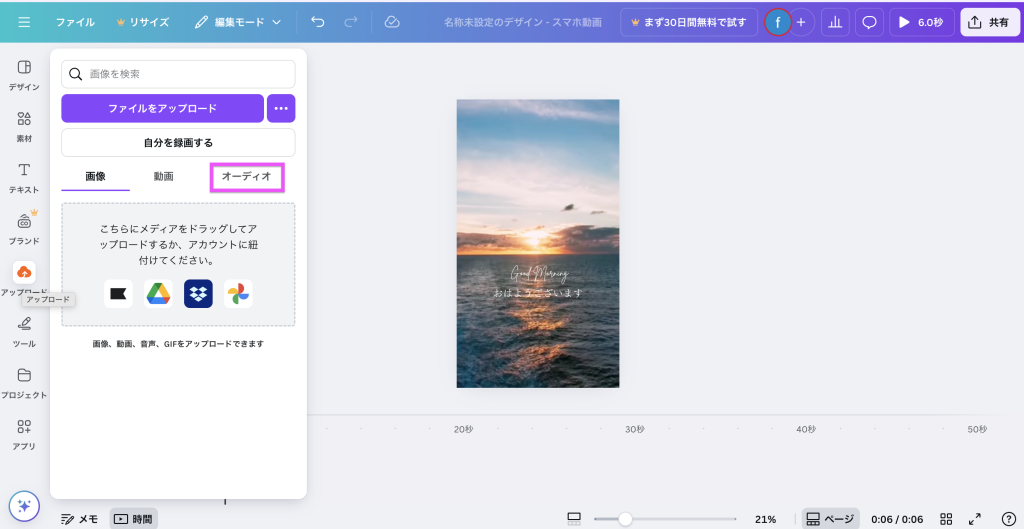
ショート動画では、視覚的なインパクトに加えて音の演出も大切です。BGMや効果音が入るだけで、動画の雰囲気は大きく変わります。
1. Canva内蔵のオーディオライブラリ
探してみるとジャンル別にBGMが揃っているので、イメージに合った楽曲を選びやすいです。
2. 音の長さと映像タイミング
動画が15秒ならBGMも15秒以内に収まるよう編集しましょう。また、画面の切り替えや文字が出るタイミングに効果音を合わせると、視聴者にわかりやすいリズム感を与えられます。
3. 音量バランスの調整
BGMが大きすぎるとテキストの印象が薄れることもあるので、プレビューを確認しながら微調整を行いましょう。
ショート動画を効果的に仕上げる編集のコツ

Canvaで基本的な動画を作れるようになったら、さらに一歩進んで視聴者を惹きつける編集のコツを意識してみましょう。ショート動画は限られた秒数のなかでいかにインパクトを与え、最後まで観てもらうかが勝負となります。
ここでは、フォントや色づかい、アニメーションの活用法、ブランドの統一感など、より高品質な動画を作るためのポイントを紹介します。
見やすいフォントと色づかいのポイント
1. スマホ視聴を前提とした文字サイズ
長文のテキストを詰め込みすぎると読みにくいので、「短く」「大きく」「メリハリをつけて」レイアウトすると良いでしょう。
2. 背景と文字カラーのコントラスト
たとえば背景が明るい色なら文字は濃い色を、背景が暗い色なら文字は明るい色を使います。アクセントカラーを決めておくと動画全体に統一感が出ます。
3. フォントの使い分け
タイトルにはインパクトのある太字フォント、本文やサブテキストには読みやすいシンプルなフォントなど、役割に応じた使い分けを意識しましょう。
視線をひきつける演出テクニック
1. テンポ感を大事にする
ショート動画は数秒おきにシーンが変わったり、アニメーションが挿入されたりしてテンポよく視聴できるようにするのがポイントです。
2. インパクトのある冒頭
視聴者が最初の1〜2秒で興味を持てるかどうかで離脱率が大きく変わります。冒頭にキャッチコピーを表示したり、目立つ演出を用いると効果的です。
3. 必要以上にエフェクトをかけない
アニメーションやトランジションを多用しすぎると、逆に見づらくなる場合があります。適度な演出に留め、主役はあくまで伝えたいメッセージや商品・サービスであることを忘れないようにしましょう。
ブランドイメージを統一する工夫
もし動画をビジネス用途で使うなら、ブランドイメージの統一は欠かせません。
1. ブランドキット機能
CanvaのProプランには「ブランドキット」という機能があり、企業ロゴやブランドカラー、フォントなどを設定しておくと、どのデザインにも統一感を持たせやすくなります。
2. ロゴの活用
動画の最後やワイプ(切り替え)などにロゴをうまく配置すると「これはうちのブランドだ」という視覚的な認識を与えられます。
3. 映像のトーン・色彩を統一
動画内で使う背景色やイメージ素材の色味を揃えるだけでも、チープさを感じにくいプロっぽい仕上がりに近づきます。
完成したショート動画の投稿・活用方法

Canvaで作成したショート動画が完成したら、実際にSNSやウェブで公開してみましょう。いかに魅力的な動画でも、公開の仕方やその後の運用で工夫を怠ると、せっかくの作品が埋もれてしまう可能性があります。
ここでは、YouTube Shorts・Instagram Reels・TikTokなど主要SNSへの投稿ポイントや、さらなる拡散を狙うためのキャプション、サムネイルの工夫などを解説します。
SNS(YouTube Shorts・Instagram Reels・TikTok)へのアップロード手順
YouTube Shorts
– 尺は基本的に60秒以内、縦型9:16の動画が推奨されます。
– PCからアップロードする場合はYouTube Studioにアクセスし、動画のタイトルか説明文に「#Shorts」を入れると認識されやすいです。
Instagram Reels
– アプリの「+」ボタンから「Reels」を選び、撮影または既存の動画を選択してアップロードします。
– ハッシュタグやBGMの選択が大きく影響するので、投稿前に流行をチェックしておくと良いでしょう。
TikTok
– アプリで「+」をタップし、動画を撮影またはアップロードします。
– TikTok内で流行している楽曲やチャレンジハッシュタグに参加することで、より多くのユーザーに見つけてもらいやすくなります。
反応を高めるキャプションやサムネイル
動画自体の内容も重要ですが、SNS上でスクロールしているユーザーに「見たい」と思わせる仕掛けが必要です。
1. キャプションで興味を引く
キャプションには、動画の要点やメリット、呼びかけを含めましょう。例:「◯◯のコツを3つ紹介!」「最後に大事なお知らせもあるので見逃さないでね」など。
2. サムネイルを最適化
プラットフォームによっては動画の中からランダムにサムネイルが選ばれる場合もありますが、自分で設定できるなら視覚的に目立つシーンを選んでみてください。
3. ハッシュタグ戦略
関連性の高いキーワードのハッシュタグを適度に入れることで、検索やおすすめ欄に表示される確率が上がります。
分析と改善の流れ
1. 投稿後の分析ツール
プラットフォーム毎に用意されているアナリティクス機能をチェックし、再生回数やエンゲージメント率(いいね、コメント、シェアなど)を把握しましょう。
2. フィードバックを反映
コメント欄などでユーザーの感想を確認し、「こうしたほうが良い」「ここがわかりにくい」などの意見を次回の制作に活かします。
3. PDCAを回す
作りっぱなしで終わらず、定期的に投稿の振り返りを行います。改善を続けることで、徐々にクオリティとリーチが高まっていくでしょう。
まとめ

本記事では、Canvaを使ってショート動画を作るための基本から具体的な編集手順、そしてSNSでの投稿・活用法まで、網羅的に解説しました。
Canvaの魅力は、初心者でも短時間でクオリティの高いビジュアルを作りやすい点にあります。さらに、縦型動画のテンプレートやアニメーション機能、音楽ライブラリなどを組み合わせることで、インパクトのあるショート動画をスムーズに制作できます。
ただし、動画制作にあたっては著作権やライセンスのチェック、視聴者の目線を意識した素材選び、そして明確なテーマ設定が欠かせません。公的機関のガイドラインなども参考にしながら、安心して配信できるコンテンツ作りを心がけましょう。
できあがったショート動画は、YouTube ShortsやInstagram Reels、TikTokなど、主要SNSへ投稿することで多くの人の目に留まりやすくなります。投稿後は分析ツールで再生数やエンゲージメントを把握し、次回に向けた改善を続けることが成功のカギです。
ショート動画の需要は今後ますます高まると予想されています。Canvaという身近なツールを活用し、まずは気軽に一本の動画を完成させてみましょう。試行錯誤を重ねていくうちに、独自の表現スタイルが見つかり、さらに多彩な活用が見えてくるはずです。ぜひこの機会に、Canvaでショート動画制作をしてみてください。
プロがサポートするショート動画制作代行サービス

もし「ショート動画を作りたいけれど、どこから手をつければいいかわからない」というお悩みがあれば、freedoorのショート動画制作代行サービスを活用してみませんか。
freedoorでは、業界最安水準の価格でありながら高品質なショート動画制作と、動画を活用したSNS運用サポートを一括して提供しています。短い尺で最大限の魅力を伝えるノウハウを活かし、集客やブランド認知拡大に貢献いたします。
freedoorのショート動画制作代行サービスとは?
単に動画を制作するだけでなく、アカウント運用に必要なすべての工程を一貫してサポートできる点が大きな特徴です。以下のような領域をカバーし、お客様の課題に合わせた最適なプランをご提案します。
- アカウント分析と最適化
過去投稿やフォロワー属性を徹底的に分析し、効果的な投稿スケジュールやコンテンツ戦略を立案します。 - コンテンツ企画・制作
ターゲット層の興味を引くクリエイティブやショート動画を制作。写真・リールなどのビジュアルを洗練し、魅力あるコンテンツを提供します。 - エンゲージメント戦略の設計
保存やシェアを促す投稿づくりから、フォロワーとのコミュニケーション強化まで、成果を生む施策を実施します。 - データ分析と改善提案
投稿後のパフォーマンスを分析し、次回のコンテンツ制作に活かせる改善点を提案します。
実績紹介
freedoorを導入した多くの企業様が、フォロワー数やエンゲージメント率を劇的に伸ばしています。
- 飲食店様
課題:不定期な投稿が原因で、地域での認知度が低かった。
成果:半年でフォロワー数が25倍に増加し、SNS経由での来店予約が急増。 - 美容サロン様
課題:フォロワー数が伸び悩み、新規顧客獲得の壁に直面していた。
成果:半年でフォロワー数が2.6倍に増加し、リールの平均再生回数が5万回を突破。 - ハウスメーカー様
課題:ブランディングの一環としてSNSを活用したかったが、運用手段が定まっていなかった。
成果:半年でフォロワー数が6倍に増加し、問い合わせ数も倍増。
このように、freedoorではショート動画を中心に据えたSNS運用の全体最適を図り、成果につなげるサポートを提供しています。
今なら無料相談受付中
「動画制作やSNS運用についてもっと詳しく知りたい」「自社の課題に合った具体的な対策を知りたい」という方は、ぜひ一度ご相談ください。フォロワー数の増加やエンゲージメント向上に必要なポイントを丁寧にお伝えし、最適な施策をご提案いたします。
動画制作からSNS運用に関するお悩みまで、一括して解決できる無料相談を実施中です。お気軽にお問い合わせいただき、ショート動画を最大限に活かしたマーケティング戦略を一緒に築き上げましょう。